เอาล่ะ นี่คือบทช่วยสอนของฉันสำหรับงานใหม่ล่าสุดของฉัน Back at Sea! ดังนั้นนั่งลงและเรียนรู้วิธีสร้างมันขึ้นมา

ขั้นตอนที่ 1) รับภาพสต็อกทั้งหมดที่คุณต้องการใช้


ขั้นตอนที่ 2) เริ่มและลบส่วนนี้ของรูปภาพ

ขั้นตอนที่ 3) เมื่อคุณทำสถานที่นั้นเสร็จแล้ว คุณจะมีทะเลอยู่เบื้องหลังเช่นนั้น

ขั้นตอนที่ 4) เมื่อคุณทำเสร็จแล้ว ให้ลองเปลี่ยนแสงบนหินด้านหน้าด้วยฟิลเตอร์ภาพถ่าย รวมถึงความสว่างและคอนทราสต์ด้วย
จากนั้นคลิกตกลง
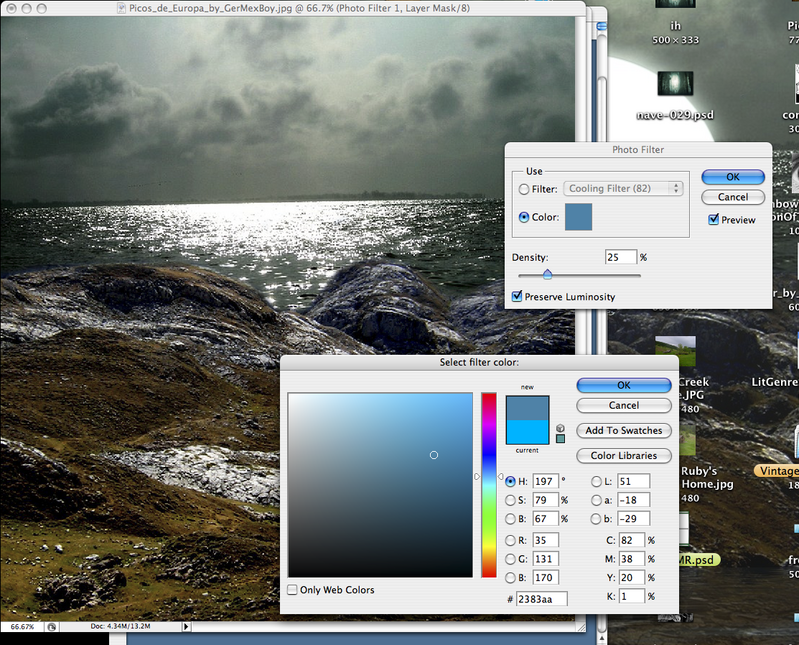
ขั้นตอนที่ 5) สร้างเลเยอร์ใหม่ ตอนนี้เราสร้างดวงจันทร์แล้ว! รับ Cercal Tool ที่ด้านบนและสร้าง Cercal

(กลับไปก่อนวัยเรียน) ตอนนี้ทำให้ขาวแล้ว.

ขั้นตอนที่ 6) ลบดวงจันทร์ตอนนี้ถึงเส้นขอบฟ้า ตอนนี้ใส่ Outer Glow ลงไป

ขั้นตอนที่ 7) ถึงเรือแล้ว! เรือลำนี้เป็นแม่มดแปรงที่คุณจะได้รับ โปรดคลิกที่นี่เพื่ออ่านรายละเอียดเพิ่มเติม. สร้างเลเยอร์ใหม่และวางเรือไว้เหนือดวงจันทร์

ส่วนโบนัส: โอเค นี่คือสิ่งที่คุณสามารถเพิ่มได้ ลูกแพร์เพลิง. ฉันใช้ตัวกรองน้ำท่วม อย่างที่เห็น!

นี่เป็นบทช่วยสอนสั้น ๆ ของฉัน ดังนั้นฉันหวังว่าคุณจะสนุกไปกับมัน!

บทช่วยสอนโดย Dylan White ที่ www.dylanwhite.net



ชอบการสอนแบบนี้มาก การฝึกสอนที่ดีมาก ฉันคิดว่าการหลบและเปลี่ยนสีบางส่วนของเนินเขาจะทำให้ได้เอฟเฟกต์แสงที่ดีขึ้น แต่อย่างอื่นนี่ก็ยอดเยี่ยมมาก
โพสต์ล่าสุดของฉัน: วิธีการออกแบบการออกแบบบล็อกสีเทา - น้ำเงินใน Photoshop http://bit.ly/6QiKS5
ดูเหมือนเป็นคนจัดการที่ดี ขอบคุณ!
คุณทำงานได้อย่างยอดเยี่ยมกับภาพ ขอบคุณมากสำหรับการสอนทีละขั้นตอนที่ยอดเยี่ยม ฉันได้ลองใช้เอฟเฟกต์แบบเดียวกันนี้กับโปรเจ็กต์ของฉัน และได้รับการชื่นชมจากลูกค้า..ขอให้พระเจ้าคุ้มครอง..มีอาชีพที่เจริญรุ่งเรือง
ซูโกอิ ปกติได้แรงบันดาลใจมาจากที่ไหน หรือแค่มันไหลออกมาจากใจ??
[…] ออกแบบฉากจัดการภาพถ่ายเรือทะเลมืด […]
[…] ออกแบบฉากจัดการภาพถ่ายเรือทะเลมืด […]
[…] ออกแบบฉากจัดการภาพถ่ายเรือทะเลมืด […]
[…] ออกแบบฉากจัดการภาพถ่ายเรือทะเลมืด […]
การจัดการที่ดีจริงๆ … ขอบคุณสำหรับการแบ่งปัน…
[…] คลิกที่นี่เพื่อ: ดูบทช่วยสอนแบบเต็ม […]
[…] ออกแบบฉากจัดการภาพถ่ายเรือทะเลมืด […]
ส่วนเนื้อหาที่น่าสนใจ ฉันเพิ่งสะดุดกับเว็บไซต์ของคุณและในทุนภาคยานุวัติเพื่อยืนยันว่าฉันชอบบัญชีโพสต์บล็อกของคุณจริงๆ อย่างไรก็ตาม ฉันจะสมัครรับฟีดของคุณ และแม้ฉันจะทำให้คุณเข้าถึงได้รวดเร็วสม่ำเสมอ
[…] เรือทะเลมืด […]